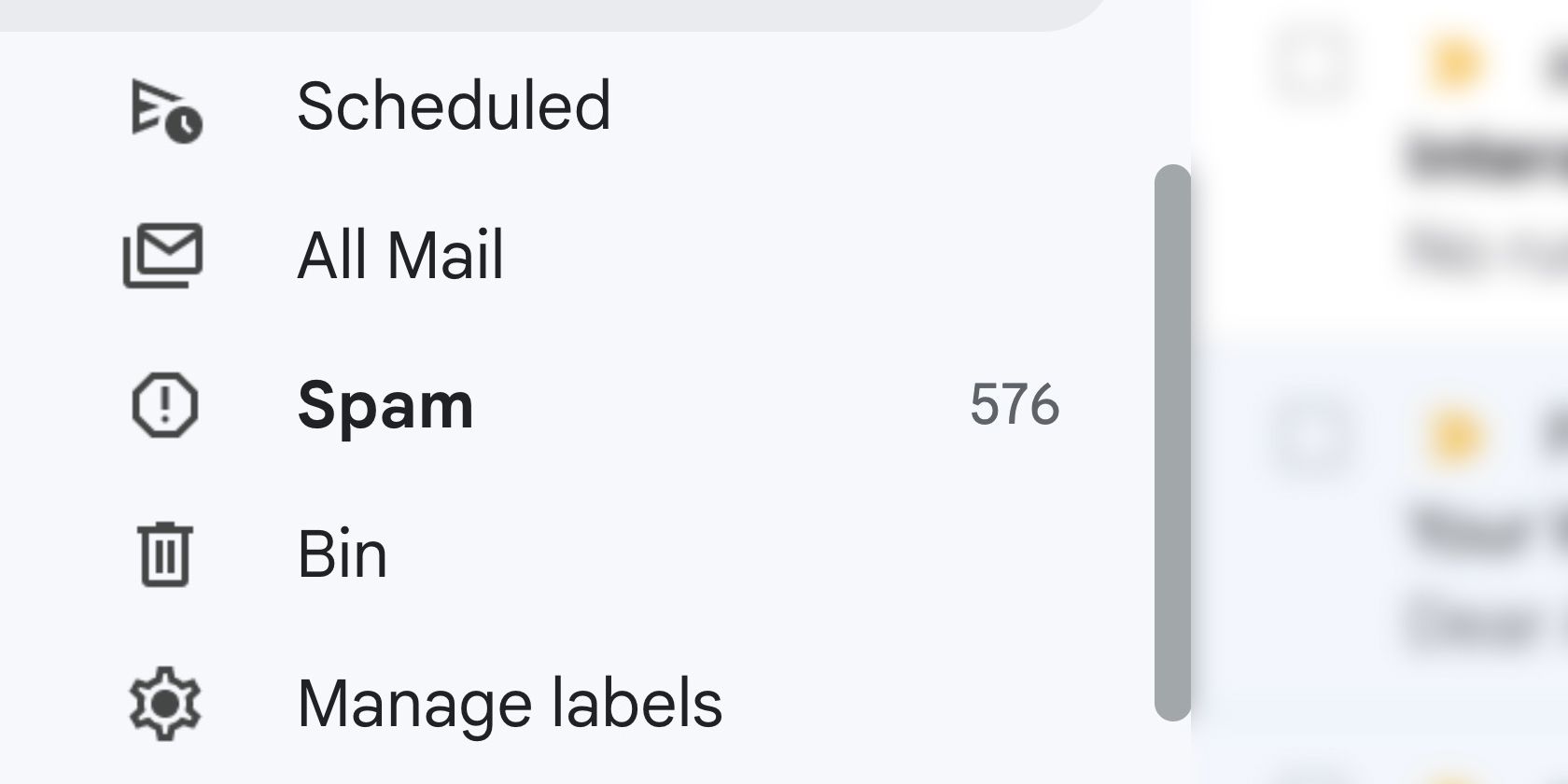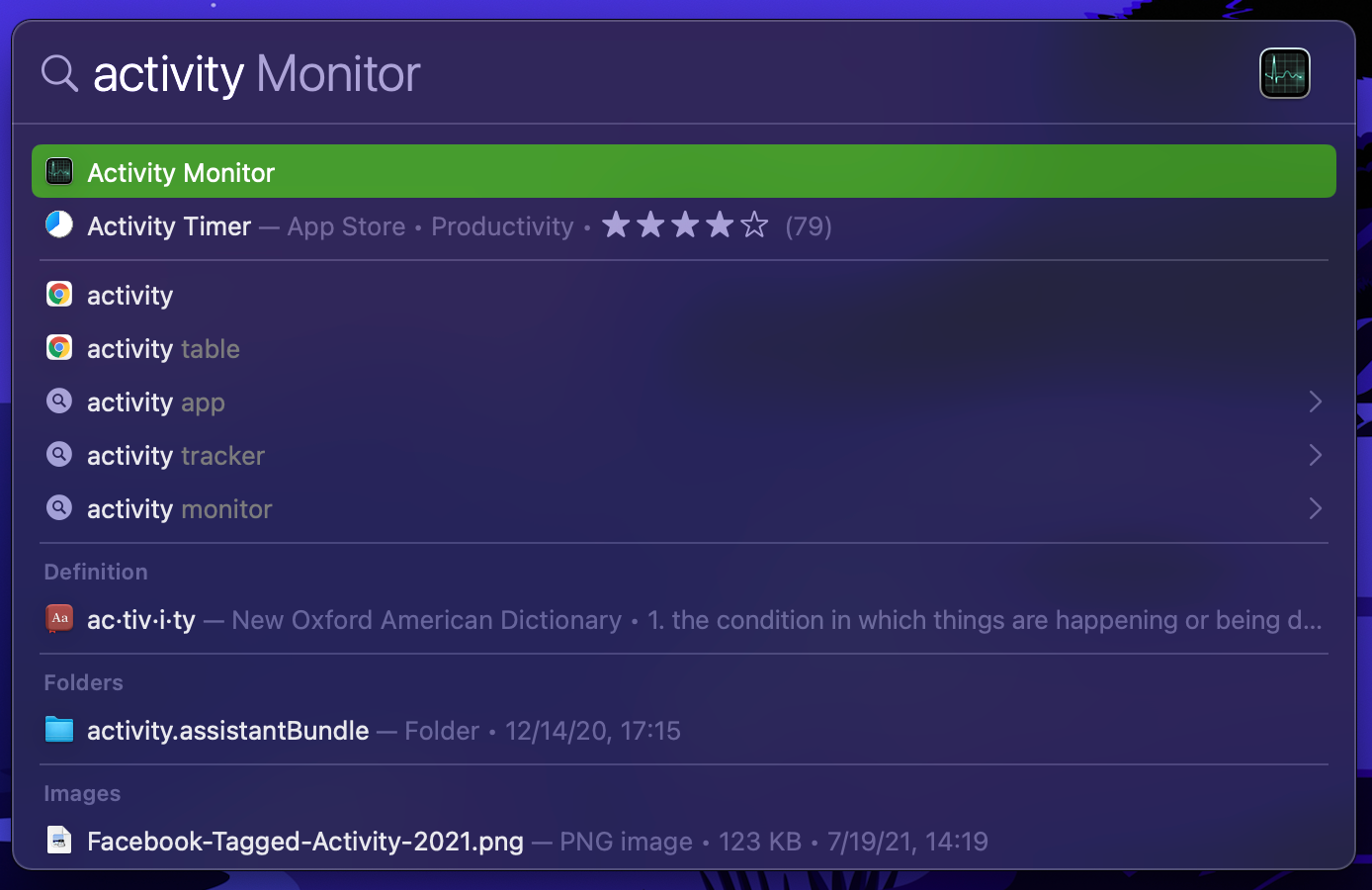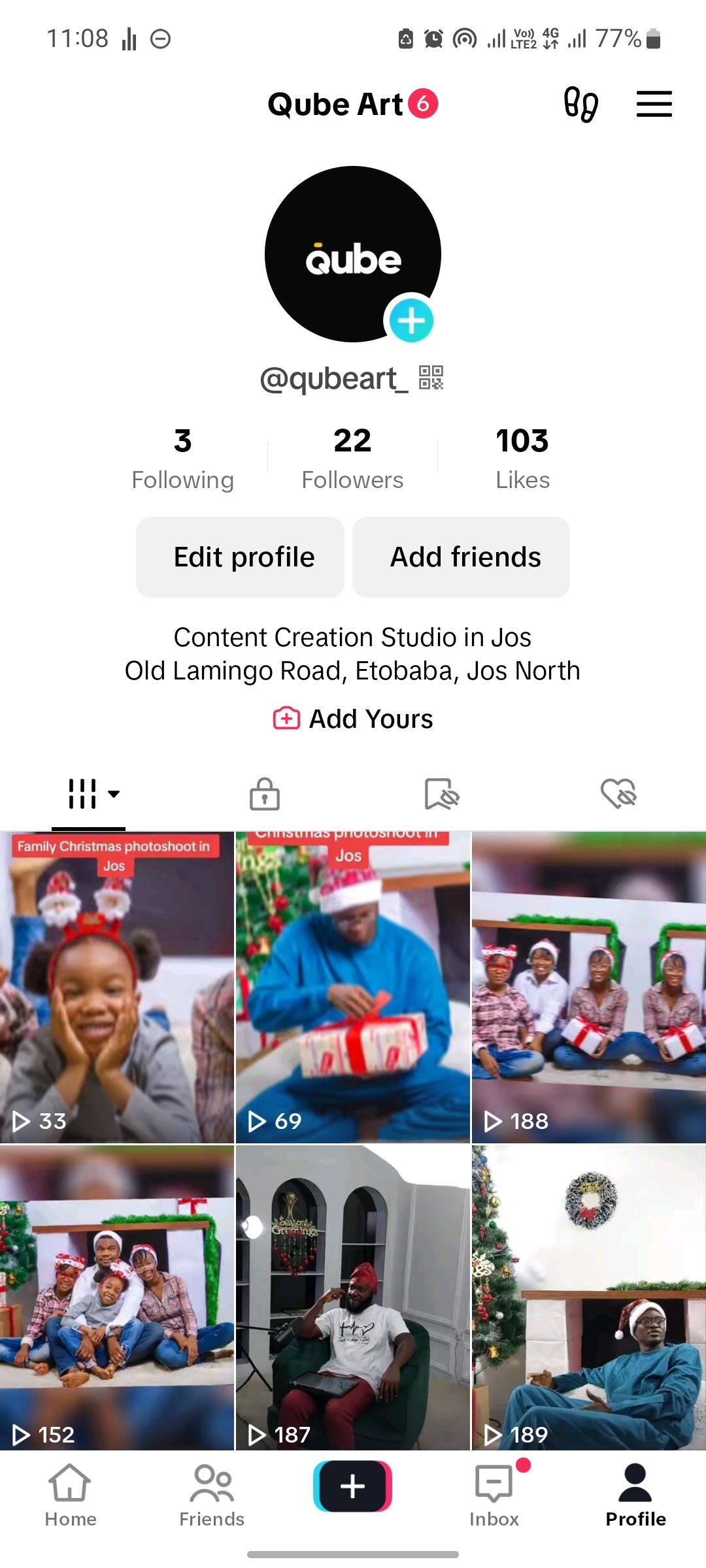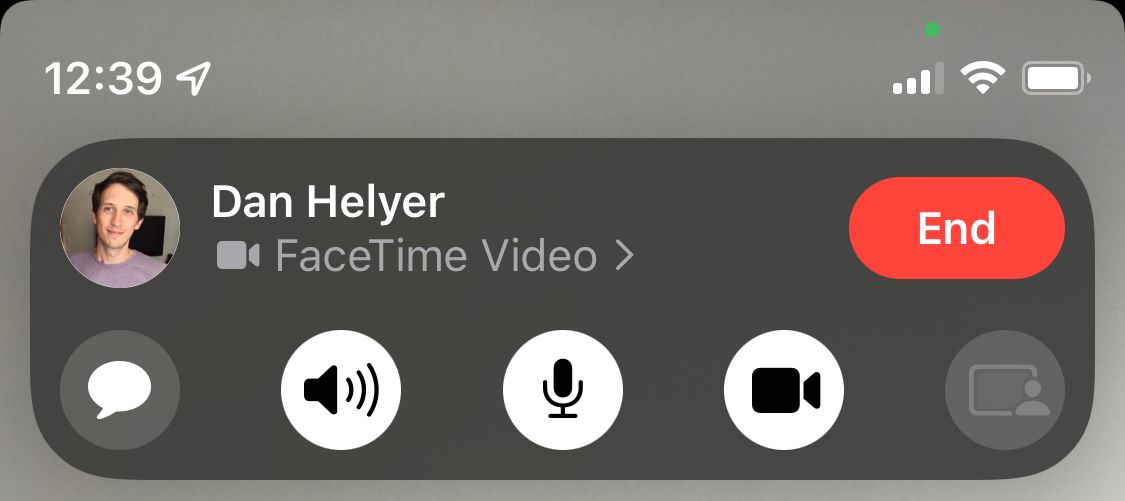ยกระดับทักษะด้านไอทีของคุณด้วย 'All Things N!'

ลิงค์ด่วน ⭐ เหตุใด Apple จึงจ่ายเงิน 25 ล้านดอลลาร์เพื่อยุติคดีความ
⭐ วิธีตรวจสอบสิทธิ์ของคุณและยื่นคำร้องในข้อตกลงของ Apple
⭐ คุณสามารถรับเงินจำนวน 25 ล้านดอลลาร์ของ Apple ได้หรือไม่
ประเด็นที่สำคัญ Apple ตกลงที่จะจ่ายเงิน 25 ล้านดอลลาร์เพื่อเป็นส่วนหนึ่งของข้อตกลงในการฟ้องร้องดำเนินคดีแบบกลุ่มที่เกี่ยวข้องกับข้อกล่าวหาว่าฟีเจอร์ Family Sharing มีลักษณะเป็นการหลอกลวง
เจ้าของอุปกรณ์ Apple ที่มีสิทธิ์มีโอกาสได้รับค่าชดเชยโดยการส่งแบบฟอร์มการเรียกร้องสิทธิ์และเลือกเข้าร่วมก่อนกำหนดเส้นตายวันที่ 1 มีนาคม
ผู้เข้าร่วมแต่ละรายที่เลือกเข้าร่วมจะมีสิทธิ์ได้รับเงินสูงสุด 30 ดอลลาร์ แม้ว่าการจ่ายเงินขั้นสุดท้ายอาจแตกต่างกันไปตามผลรวมของการเรียกร้องที่ส่งโดยสมาชิกที่ลงทะเบียนทั้งหมด
Apple บรรลุข้อตกลงเพื่อแก้ไขคดีฟ้องร้องแบบกลุ่มด้วยการจ่ายเงิน 25 ล้านดอลลาร์ ผู้ที่ถือว่าเป็นผู้รับคุณสมบัติอาจมีสิทธิได้รับส่วนแบ่งค่าตอบแทน ในบทความนี้ เราจะเจาะลึกถึงเหตุผลเบื้องหลังข้อตกลง เกณฑ์การให้สิทธิ์ และกระบวนการในการขอรับเงิน
เหตุใด Apple จึงจ่ายเงิน 25 ล้านเหรียญสหรัฐเพื่อยุติคดีความ? ตาม การร้องเรียนที่ยื่นโดย Walter Peters ในปี 2019 ฟีเจอร์ Family Sharing ของ Apple ถูกกล่าวหาว่าทำให้เข้าใจผิดเนื่องจากไม่สามารถใช้ได้กับทุกแอป เพื่อเป็นการเตือนความจำ Family Sharing ช่วยให้ผู้ใช้สามารถแชร์การสมัครรับข้อมูลกับสมาชิกอีกห้าคนในครัวเรือนของตนได้ อย่างไรก็ตาม เนื่องจากนักพัฒนาสามารถเลือกไม่ใช้ Family Sharing ได้ตลอดเวลา ผู้ใช้จึงสามารถแชร์การสมัครสมาชิกกับแอพที่รองรับเท่านั้น
แนวทางปฏิบัติทางการตลาดที่หลอกลวงของ Apple เกี่ยวกับคุณสมบัติ Family Sharing คือสิ่งที่นำไปสู่การฟ้องร้องดำเนินคดีแบบกลุ่มนี้ ใน เอกสารข้อตกลงข้อตกลงยุติคดี Apple ปฏิเสธการนำเสนอที่ทำให้เข้าใจผิดเกี่ยวกับการสมัครสมาชิกแอพของบุคคลที่สาม อย่างไรก็ตาม บริษัทตระหนักดีว่า “การปกป้องการกระทำนี้ต่อไปจะเป็นภาระและมีราคาแพง”

ลิงค์ด่วน ⭐ สแปมอีเมลที่เพิ่มขึ้นอย่างรวดเร็วเป็นสัญญาณเตือน
⭐ ทำไมฉันถึงได้รับอีเมลขยะจำนวนมากอย่างกะทันหัน?
⭐ จะทำอย่างไรถ้าคุณเห็นสแปมอีเมลเพิ่มขึ้นอย่างกะทันหัน
⭐อย่าทิ้งโฟลเดอร์สแปมของคุณไว้โดยไม่มีใครดูแล
ประเด็นที่สำคัญ อีเมลที่ไม่ต้องการในปริมาณมากผิดปกติบ่งชี้ถึงการละเมิดความเป็นส่วนตัวดิจิทัลของคุณ ดังนั้นจึงแนะนำให้ดำเนินการสอบสวนและใช้มาตรการที่เหมาะสมเพื่อปกป้องข้อมูลของคุณ
คำอธิบายที่เป็นไปได้ประการหนึ่งสำหรับการเพิ่มขึ้นของอีเมลที่ไม่พึงประสงค์อาจเกิดจากการมีที่อยู่อีเมลที่เข้าถึงได้แบบสาธารณะ ซึ่งอาจถูกบุกรุกระหว่างการละเมิดข้อมูล หรืออาจเป็นไปได้ว่าบัญชีผู้ร่วมงานของคุณตกเป็นเหยื่อของการบุกรุกทางไซเบอร์
หากคุณพบข้อความไม่พึงประสงค์เพิ่มขึ้นอย่างไม่คาดคิด ขอแนะนำให้เสริมการกำหนดค่าอีเมลของคุณ ตรวจสอบพฤติกรรมที่ผิดปกติในบัญชีที่เกี่ยวข้อง และปกป้องโปรไฟล์ที่สงสัยว่าถูกละเมิด
สแปมอีเมลที่เพิ่มขึ้นอย่างไม่สมควรไม่เพียงแต่พิสูจน์ได้ว่าน่ารำคาญ แต่ยังเป็นข้อบ่งชี้ถึงการละเมิดมาตรการรักษาความปลอดภัยทางไซเบอร์อีกด้วย คำถามยังคงอยู่ว่าการหลั่งไหลเข้ามานี้เป็นเพียงการเชิญชวนอย่างเปิดเผยสำหรับผู้ส่งอีเมลขยะหรือหากปัญหาที่รุนแรงกว่านี้ซ่อนเร้นอยู่ใต้ผิวเผิน จำเป็นต้องเข้าใจเหตุผลเบื้องหลังการเพิ่มขึ้นของการติดต่อจดหมายขยะ และดำเนินการแก้ไขทันที
สแปมอีเมลที่เพิ่มขึ้นอย่างรวดเร็วเป็นสัญญาณเตือน การแพร่กระจายของอีเมลไม่พึงประสงค์มักจะสะสมเพิ่มขึ้นสำหรับคนส่วนใหญ่ อย่างไรก็ตาม อีเมลขยะที่เพิ่มขึ้นอย่างกะทันหันอาจบ่งชี้ว่าบุคคลที่ไม่ประสงค์ดีได้แยกบัญชีอีเมลของคุณเป็นเป้าหมายที่เป็นไปได้สำหรับแผนการหลอกลวงหรือกิจกรรมที่เป็นอันตราย ในกรณีที่เลวร้ายที่สุด สิ่งนี้บ่งชี้ว่าข้อมูลติดต่อของคุณถูกบุกรุกและวางไว้ให้พ้นจากองค์ประกอบที่น่ารังเกียจ
เป็นไปได้ว่าข้อความไม่พึงประสงค์ที่เพิ่มขึ้นอย่างกะทันหันอาจบ่งชี้ว่าการติดต่อทางจดหมายอิเล็กทรอนิกส์ของคุณถูกบุกรุก เนื่องจากมีผู้ส่งอีเมลขยะจำนวนมากทราบข้อมูลติดต่อของคุณพร้อมกัน แม้ว่าสถานการณ์นี้จะยังไม่ค่อยดีนัก แต่ก็แสดงให้เห็นถึงผลลัพธ์ที่ดีกว่าเมื่อเปรียบเทียบกับสถานการณ์อื่น ๆ ที่เป็นไปได้
บุคคลที่ฉ้อโกงมักใช้การติดต่อทางอีเมลเพื่อปกปิดการกระทำที่ผิดกฎหมาย ซึ่งอาจรวมถึงธุรกรรมทางการเงิน การขโมยข้อมูลระบุตัวตน และกิจกรรมไม่พึงประสงค์ต่างๆ ที่อาจทำให้กล่องจดหมายยุ่งวุ่นวาย
โดยพื้นฐานแล้ว การแพร่กระจายของอีเมลไม่พึงประสงค์ไม่ควรถูกมองข้าม แต่ควรพิจารณาและแก้ไขโดยทันที
เหตุใดฉันจึงได้รับอีเมลขยะจำนวนมากอย่างกะทันหัน? ความเข้าใจถึงสาเหตุที่แพร่หลายเบื้องหลังสแปมอีเมลอิเล็กทรอนิกส์ที่เพิ่มขึ้นอย่างกะทันหันสามารถเป็นเครื่องมือในการระบุและแก้ไขปัญหาใดๆ ที่อาจเกิดขึ้น นอกจากนี้ การทราบปัจจัยดังกล่าวล่วงหน้าจะช่วยให้สามารถใช้มาตรการเชิงรุกเพื่อหลีกเลี่ยงไม่ให้เหตุการณ์ดังกล่าวเกิดขึ้นได้ทั้งหมด
ที่อยู่อีเมลของคุณแสดงอยู่ในรายการออนไลน์ หากที่อยู่อีเมลของบุคคลถูกเปิดเผยในที่สาธารณะบนอินเทอร์เน็ต ที่อยู่อีเมลนั้นก็จะเสี่ยงต่อการถูกอาชญากรไซเบอร์ เช่น แฮกเกอร์และผู้ส่งอีเมลขยะนำไปใช้ประโยชน์ เครื่องมือสแกนเว็บอัตโนมัติได้รับการออกแบบมาเพื่อระบุรูปแบบข้อความที่มีลักษณะใกล้เคียงกับที่อยู่อีเมลที่ถูกต้อง ซึ่งโดยทั่วไปจะประกอบด้วยคำนำหน้าเฉพาะตามด้วยสัญลักษณ์ “@” และโดเมนระดับบนสุดที่กำหนด (เช่น
[email protected] )
ในกรณีที่ที่อยู่อีเมลของคุณปรากฏบนแพลตฟอร์มบนเว็บของคุณ เช่น เว็บไซต์ โปรไฟล์โซเชียลมีเดีย หรือโดเมนดิจิทัลอื่น ๆ กิจกรรมสแปมจะเข้าถึงได้ค่อนข้างมาก นักส่งสแปมรายเดียวอาจใช้มันเพื่อโจมตีคุณเป็นการส่วนตัว อย่างไรก็ตาม พวกเขาสามารถแจกจ่ายไปยังรายการต่าง ๆ ที่มีที่อยู่อื่น ๆ หลายพันรายการที่ขายในลักษณะเชิงพาณิชย์ได้อย่างเท่าเทียมกัน

ลิงค์ด่วน ⭐ วิธีเปิดตัวตรวจสอบกิจกรรม ตัวจัดการงานของ Mac
⭐ วิธีบังคับให้ออกจากแอปโดยใช้ Mac Task Manager
⭐ ตัวจัดการงานของ Mac ของคุณทำอะไรได้บ้าง
ประเด็นที่สำคัญ การใช้ฟังก์ชันการค้นหา Spotlight หรือแอปพลิเคชัน Launchpad บนคอมพิวเตอร์ Mac ที่ใช้ macOS ช่วยให้สามารถเข้าถึง Activity Monitor ได้อย่างสะดวก ซึ่งทำหน้าที่เป็นยูทิลิตี้ที่คล้ายคลึงกับ Task Manager ของระบบปฏิบัติการ Windows นอกจากนี้ คุณยังอาจเข้าถึงเครื่องมือนี้ได้โดยการนำทางผ่านโฟลเดอร์ Applications ภายในอินเทอร์เฟซ Finder
เพื่อรักษาการเข้าถึงแอปพลิเคชัน Activity Monitor ได้อย่างสะดวก เราสามารถใช้ท่าทางง่ายๆ ได้โดยคลิกที่ไอคอนที่เกี่ยวข้อง แล้วเลือกตัวเลือก"Keep in Dock"จากเมนูตามบริบทที่ตามมาซึ่งปรากฏขึ้นเมื่อทำเช่นนั้น
ตัวตรวจสอบกิจกรรมเป็นยูทิลิตี้ใน macOS ที่ช่วยให้คุณสามารถตรวจสอบทรัพยากรระบบ เช่น การใช้งาน CPU และการใช้หน่วยความจำ หากแอปพลิเคชันหรือกระบวนการไม่ตอบสนอง ตัวตรวจสอบกิจกรรมจะมีตัวเลือกในการบังคับให้ออกโดยเลือกโปรแกรมที่ละเมิด และคลิกที่ปุ่ม"บังคับออก"หรือ"ออก"ที่อยู่ด้านบนของหน้าต่าง สิ่งนี้มีประโยชน์เมื่อพยายามแก้ไขปัญหาเกี่ยวกับแอปพลิเคชันหรือกระบวนการที่ไม่ตอบสนอง
ในอดีต MacOS ขึ้นชื่อในเรื่องความเสถียรและความน่าเชื่อถือเมื่อเปรียบเทียบกับระบบปฏิบัติการอื่นๆ เช่น Windows เป็นผลให้ผู้ใช้จำนวนมากอาจไม่ตระหนักถึงความต้องการเครื่องมือเพิ่มเติม รวมถึงตัวจัดการงาน ซึ่งสามารถใช้เพื่อตรวจสอบประสิทธิภาพของระบบและจัดการแอปพลิเคชันที่ทำงานบนอุปกรณ์ที่ใช้ Windows อย่างไรก็ตาม ในบางสถานการณ์ที่แอปพลิเคชันไม่ตอบสนองหรือแสดงพฤติกรรมที่ผิดปกติ การใช้เครื่องมือดังกล่าวอาจกลายเป็นสิ่งจำเป็น ในกรณีนี้ เราจะให้คำแนะนำในการเข้าถึง Mac ที่เทียบเท่ากับ Task Manager หรือที่เรียกว่า Activity Monitor เพื่อแก้ไขปัญหาใดๆ ที่อาจเกิดขึ้นกับแอปพลิเคชันที่ไม่ตอบสนอง

ลิงค์ด่วน ⭐ เครื่องมือสร้างอวตาร AI ของ TikTok ทำงานอย่างไร
⭐ วิธีสร้างอวาตาร์ AI ฟรีบน TikTok
⭐ข้อจำกัดของโปรแกรมสร้างอวตาร AI ของ TikTok
ประเด็นที่สำคัญ เมื่อเร็วๆ นี้ TikTok ได้เปิดตัวฟีเจอร์ที่ขับเคลื่อนด้วยปัญญาประดิษฐ์ ซึ่งช่วยให้ผู้ใช้สามารถสร้างอวตารส่วนตัวโดยใช้ลักษณะใบหน้าของตนได้โดยตรงจากภายในแอปพลิเคชัน ความสามารถเชิงนวัตกรรมนี้ช่วยให้ผู้ใช้ได้รับประสบการณ์ที่ดื่มด่ำและปรับแต่งได้มากขึ้น
ผู้ใช้มีตัวเลือกในการส่งภาพที่แสดงถึงความคล้ายคลึงของตนเองได้มากถึงสิบภาพ ซึ่งจะใช้เป็นพื้นฐานในการเลือกหนึ่งในห้าการออกแบบอวตารที่โดดเด่นที่พวกเขาพบว่าน่าสนใจ
แม้ว่าจะเป็นที่น่าสังเกตว่าข้อจำกัดบางประการมีผลกับเนื้อหาที่ผู้ใช้สร้างขึ้น ฉันต้องแจ้งให้ทราบว่าแต่ละคนได้รับอนุญาตให้สร้างบุคคลปัญญาประดิษฐ์เพียงคนเดียวในวันที่กำหนด โดยมีข้อกำหนดว่าไม่สามารถทำการปรับเปลี่ยนกับบุคคลดังกล่าวได้ ได้รับการจัดตั้งขึ้น
ขณะนี้ TikTok ให้ผู้ใช้สามารถสร้างความคล้ายคลึงของตนเองที่สร้างโดยปัญญาประดิษฐ์ ผ่านการผสานรวมฟังก์ชันการสร้างอวาตาร์ AI ขั้นสูงภายในแอปพลิเคชัน ความสามารถเชิงนวัตกรรมนี้ช่วยให้กระบวนการราบรื่นในการสร้างการนำเสนอตัวตนทางดิจิทัลที่สมจริงโดยใช้ประโยชน์จากเทคโนโลยีที่ล้ำสมัย หากต้องการใช้ฟังก์ชันนี้ ให้ทำตามขั้นตอนและคำแนะนำด้านล่างนี้
AI Avatar Generator ของ TikTok ทำงานอย่างไร การใช้ฟีเจอร์การสร้างอวาตาร์ AI แบบบูรณาการของ TikTok ช่วยให้ผู้ใช้เปลี่ยนจากการดูเนื้อหามัลติมีเดียไปเป็นการสร้างการนำเสนอเสมือนจริงส่วนบุคคลภายในแพลตฟอร์มเดียวกันได้อย่างราบรื่น การบูรณาการที่สะดวกสบายนี้ช่วยลดความจำเป็นในการดาวน์โหลดแอปพลิเคชันเพิ่มเติมหรือการนำทางไปยังเว็บไซต์ภายนอก จึงทำให้กระบวนการสร้างภาพดิจิทัลเหมือนจริงที่สะท้อนถึงเอกลักษณ์เฉพาะตัวของผู้ใช้มีความคล่องตัวในเวลาเพียงไม่กี่นาที
ในลักษณะที่เทียบเคียงได้กับที่ใช้โดยเครื่องสร้างภาพเหมือนของ Vana AI TikTok ใช้รูปภาพจำนวนไม่เกินสิบภาพที่วาดภาพตัวเองเป็นรากฐาน โดยอาศัยอัลกอริธึมปัญญาประดิษฐ์เพื่อสร้างการนำเสนอใบหน้าของตนเองที่มีความแม่นยำสูงผ่านเทคนิคการคำนวณขั้นสูง นอกจากนี้ ผู้ใช้ยังมีตัวเลือกในการเลือกสไตล์ภาพที่โดดเด่นได้ถึงห้าสไตล์เพื่อนำไปใช้กับบุคลิกเสมือนจริงของพวกเขา
เครื่องสร้างอวาตาร์ AI บน TikTok ช่วยให้ผู้ใช้สามารถสร้างอวตารที่แตกต่างกันได้มากถึงสามสิบแบบโดยใช้อัลกอริธึมปัญญาประดิษฐ์ขั้นสูง อวตารที่สร้างขึ้นเหล่านี้อาจถูกบันทึกและใช้เป็นรูปโปรไฟล์ของผู้ใช้ หรืออาจถูกจัดเก็บไว้ในอุปกรณ์ส่วนตัวของผู้ใช้ อย่างไรก็ตาม ควรสังเกตว่ามีการจำกัดการใช้อวตารที่สร้างโดย AI หนึ่งรายการต่อผู้ใช้หนึ่งรายต่อวัน

ลิงค์ด่วน ⭐ทดสอบกล้องและไมโครโฟนบนอุปกรณ์ของคุณ
⭐เปิดกล้องและไมโครโฟนของคุณใน FaceTime
⭐ทดสอบการเชื่อมต่ออินเทอร์เน็ตบนอุปกรณ์ของคุณ
⭐รีสตาร์ท iPhone, iPad หรือ Mac ของคุณ
⭐ ค้นหาว่า FaceTime ไม่ทำงานสำหรับทุกคนหรือไม่
⭐ตรวจสอบว่า FaceTime ใช้งานได้ในประเทศของคุณหรือไม่
⭐ตรวจสอบให้แน่ใจว่าคุณใช้รายละเอียดการติดต่อที่ถูกต้อง
⭐ยืนยันว่าอุปกรณ์ของคุณใช้งานได้กับ FaceTime แบบกลุ่ม
⭐จำกัดผู้คนในกลุ่มแชท FaceTime ของคุณ
⭐อัปเดตซอฟต์แวร์บนอุปกรณ์ของคุณ
⭐ตั้งวันที่และเวลาโดยอัตโนมัติ
⭐ ปิดการใช้งาน FaceTime ชั่วคราวในการตั้งค่า
⭐ ออกจากระบบ FaceTime แล้วลงชื่อเข้าใช้อีกครั้ง
⭐ ปิดการใช้งานการจำกัดเนื้อหาสำหรับ FaceTime
⭐เปิดใช้งานพอร์ตบางพอร์ตในไฟร์วอลล์ของคุณ
มีสาเหตุหลายประการที่ทำให้ FaceTime ทำงานไม่เต็มประสิทธิภาพ รวมถึงปัญหาทางเทคนิค เช่น กล้องทำงานผิดปกติ ปัญหาการเชื่อมต่อ และซอฟต์แวร์ขัดข้อง เพื่อแก้ไขปัญหานี้ เราได้รวบรวมรายการวิธีแก้ปัญหาที่ครอบคลุมสำหรับอุปกรณ์ที่ใช้ iPhone, iPad หรือ MacBook
ทดสอบกล้องและไมโครโฟนบนอุปกรณ์ของคุณ ในกรณีที่ไม่สามารถรับรู้ผ่านฟังก์ชันแฮงเอาท์วิดีโอของ FaceTime ได้ เนื่องจากปัญหาเกี่ยวกับความสามารถด้านภาพและเสียงของอุปกรณ์ อาจบ่งบอกถึงความผิดปกติภายในกล้องหรือระบบไมโครโฟน
หากต้องการประเมินสิ่งนี้อย่างมีประสิทธิภาพบน iPhone ให้ไปที่แอปพลิเคชันกล้องแล้วถ่ายวิดีโอสั้นๆ ที่คุณพูดผ่านเลนส์ด้านหน้าของอุปกรณ์โดยตรง หรือหากใช้คอมพิวเตอร์ Mac คุณอาจใช้ซอฟต์แวร์ Photo Booth เพื่อทำงานนี้ให้สำเร็จ
เพื่อแก้ไขข้อกังวลที่อาจเกิดขึ้นเกี่ยวกับเนื้อหาเสียงหรือภาพที่บันทึกระหว่างการบันทึก ขอแนะนำให้คุณตรวจสอบฟุตเทจและประเมินปัญหาทางเทคนิคใดๆ หากพบความคลาดเคลื่อน อาจจำเป็นต้องแก้ไขปัญหาใดๆ ที่เกี่ยวข้องกับฟังก์ชันการทำงานของกล้องของอุปกรณ์ก่อนดำเนินการแก้ไขหรือแชร์สื่อต่อไป

แม้ว่าการสตรีมเพลงจากอุปกรณ์อัจฉริยะจะสะดวกสบาย แต่ก็ไม่มีอะไรจะดีไปกว่าความพึงพอใจที่มาพร้อมกับการเล่นซีดีอัลบั้มโปรดของคุณ ตั้งแต่ตัวเลือกแบบสแตนด์อโลนไปจนถึงแบบพกพา นี่คือเครื่องเล่นซีดีที่ดีที่สุดในการเติมชีวิตชีวาให้กับคอลเลกชันซีดีของคุณ
⭐ดีน่อน
เดนนอน DCD-900NE ดีที่สุดโดยรวม $ 467 ที่ Amazon
⭐ออนเคียว
เครื่องเล่นซีดี Onkyo DX-C390 6 แผ่น งบประมาณที่ดีที่สุด $ 349 ที่ Amazon
⭐ ดีน่อน
เดนนอน DCD-1700NE พรีเมี่ยมที่ดีที่สุด $ 1,499 ที่ Amazon
⭐โคบี้
เครื่องเล่นซีดี Coby Portable Anti Skip สุดยอดพกพา $ 23 ที่ Amazon
⭐โตชิบา
โตชิบา TY-CWU700 สุดยอด All-in-One $ 100 ที่ Amazon
เครื่องเล่นซีดีที่ดีที่สุดโดยรวม: Denon DCD-900NE ดีน่อน
Denon DCD-900NE เป็นตัวเลือกราคาไม่แพงอย่างน่าทึ่งสำหรับผู้ที่ต้องการประสบการณ์เสียงระดับพรีเมียมจากเครื่องเล่นซีดี คุณสมบัติขั้นสูง เช่น โครงสร้างที่ทนต่อการสั่นสะเทือน ตัวแปลงดิจิตอลเป็นอนาล็อก (DAC) ที่เหนือกว่า และความสามารถในการเพิ่มสเกลที่มีศักยภาพ ทำให้เป็นการลงทุนที่คุ้มค่าสำหรับทุกคนที่ให้ความสำคัญกับการสร้างเสียงที่มีความเที่ยงตรงสูง
DCD-900NE สามารถเล่นไฟล์เสียงแบบไม่สูญเสียความละเอียดสูงผ่านพอร์ต USB ด้านหน้า ในขณะที่ให้เอาต์พุตทั้งแบบอะนาล็อกและดิจิตอล พร้อมฟังก์ชันเพิ่มเติมในการปิดเอาต์พุตดิจิทัลเพื่อลดสัญญาณรบกวน นอกจากนี้ รุ่นนี้มีรีโมทคอนโทรลที่ใช้งานง่ายเพื่อความสะดวกของผู้ใช้ หากความเข้ากันได้กับ Super Audio CD (SACD) ไม่ใช่สิ่งสำคัญ DCD-900NE มีคุณสมบัติที่จำเป็นทั้งหมดเพื่อปรับปรุงประสบการณ์การฟังจากไลบรารีซีดีของตัวเอง